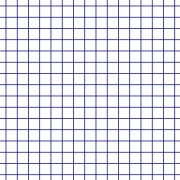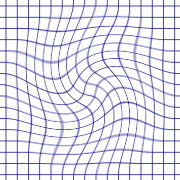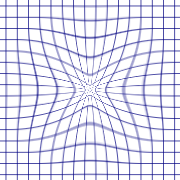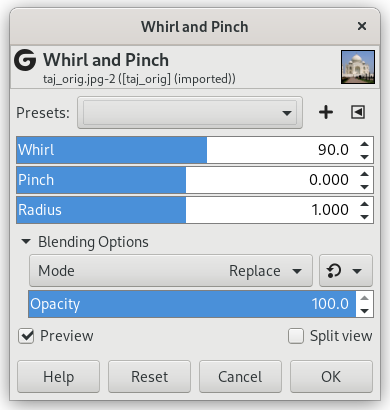“Remolino y aspiración” distorsiona su imagen de una forma concéntrica.
“Whirl” (applying a non-zero Whirl angle) distorts the image much like the little whirlpool that appears when you empty your bath.
“Aspiración”, con una rotación nula, se puede comparar con aplicar a su imagen, una suave superficie elástica y tirar de los bordes o las esquinas. Si la cantidad de pellizcos seleccionada con el deslizador es negativa, parecerá como si alguien empujara con un objeto redondo hacia arriba desde detrás de la piel elástica. Si es un valor positivo, parecerá como si alguien arrastrara o succionara sobre la superficie, desde detrás, y alejándose de usted.
![[Sugerencia]](images/tip.png)
|
Sugerencia |
|---|---|
|
El efecto “aspiración” se puede usar a veces para compensar la distorsión de la imagen producida por teleobjetivos o lentes ojo de pez (“distorsión de barril”). |
- Presets, “Input Type”, Recortar, Blending Options, Vista previa, Merge filter, Split view
-
![[Nota]](images/note.png)
Nota Estas opciones se describen en la Sección 2, “Características comunes”.
- Whirl
-
The clockwise or counter clockwise angle (-360 to +360). Controls how many degrees the affected part of the image is rotated.
- Pinch
-
The pinch amount (-1 to +1) determines how strongly the affected part of the image is pinched.
- Radio
-
La anchura del remolino (0.0-2.0). Determina la cantidad de la imagen que se verá afectada por la distorsión. Si establece
Radioa 2, se verá afectada toda la imagen. Si estableceRadioa 1, la mitad de la imagen se verá afectada. SiRadioestá establecido a 0, no se verá afectada (piense en el radio en un círculo con 0 en el centro y 1 hasta la mitad).